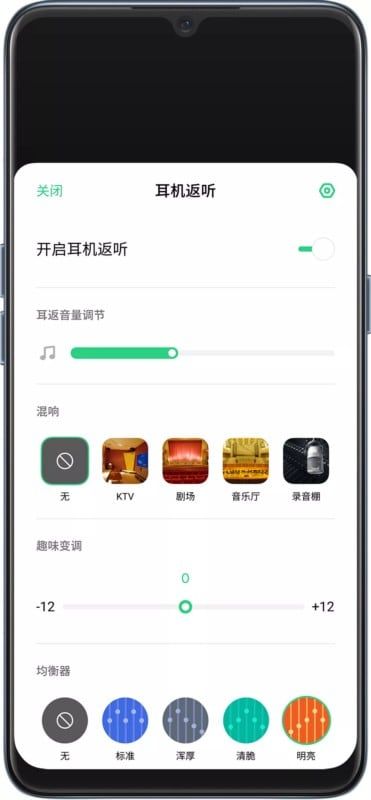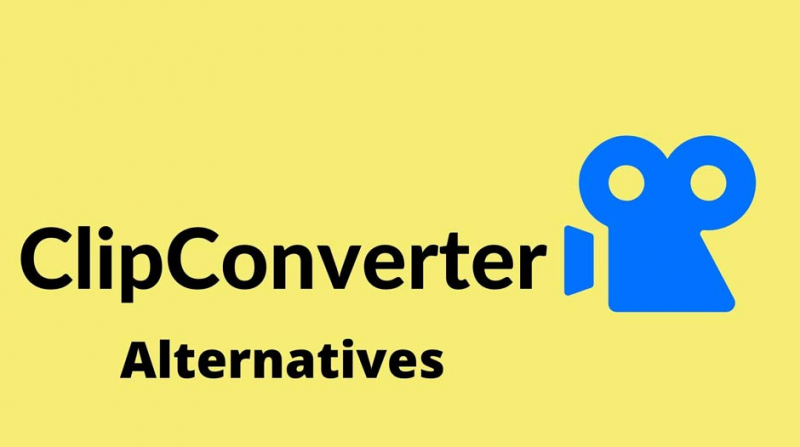So beheben Sie Twitter Fehler, versuchen Sie es erneut Fehler
Haben Sie jemals versucht, den Fehler 'Twitter ist schief gelaufen, versuchen Sie es erneut' zu beheben? Seitdem Twitter hat das neu gestaltete UI-Design eingeführt Für die Öffentlichkeit habe ich bei der Nutzung meines Twitter-Kontos ein sehr irritierendes Problem. Ich erhalte Etwas ist schief gelaufen Fehlermeldung, wenn ich meine Profilseite öffne, Tweets lese oder Benachrichtigungen überprüfe. Hier ist eine Schaltfläche Versuchen Sie es nochmal wird auch unter der Fehlermeldung angezeigt, kann das Problem jedoch nicht beheben. Die gleiche Fehlermeldung 'Es ist ein Fehler aufgetreten' wird immer wieder angezeigt, wenn ich auf die Schaltfläche tippe.
Ich habe oft versucht, auf die große blaue Schaltfläche 'Erneut versuchen' zu tippen, aber Twitter kann meinen Bemühungen nicht nachgeben. Außerdem habe ich versucht, die Webseite nach Verwendung der Taste F5 sowie durch Tippen mit der rechten Maustaste und anschließendes Auswählen der Option zum erneuten Laden zu aktualisieren. Ich habe viele Male versucht, die Seite zu aktualisieren oder neu zu laden, aber jedes Mal, wenn mein Browser angezeigt wurde, wurde die gleiche Fehlermeldung angezeigt. Dann Ich habe versucht, eine harte Aktualisierung durchzuführen . Ich öffnete die Twitter-Website und schlug zu Strg + F5 Tasten gleichzeitig, um die Webseite von Anfang an neu zu laden, ohne einen Browser-Cache zu verwenden.
Vorübergehend wird das Problem behoben . Die Twitter-Website wurde ohne Fehlermeldung geöffnet, aber wann immer ich versuchte, andere Seiten wie Benachrichtigungen zu öffnen, Twitter zeigte wieder die gleiche Fehlermeldung an.
Ich erhalte diese Fehlermeldungen nie auf Twitter, aber wenn mein Twitter-Konto auf das neueste Schnittstellendesign aktualisiert wurde, erhalte ich diese nervigen Fehlermeldungen.
Zuletzt überprüfe ich die einfachen Schritte, mit denen der Fehler 'Etwas ist schief gelaufen' behoben wurde:
So beheben Sie Twitter-Fehler: Versuchen Sie es erneut Fehler:

Aktualisieren Sie Uhrzeit oder Datum auf Ihrem PC
Eine falsche Uhrzeit oder ein falsches Datum im Webbrowser können Websites wie Twitter beeinträchtigen, die auf ihren Servern eine völlig andere Uhrzeit anzeigen. Lassen Sie uns überprüfen, wie Sie die Uhrzeit ändern und in Windows korrekt aktualisieren können:
Schritt 1:
Drücken Sie den Hotkey Win + R. , dann eingeben Steuerung timedate.cpl und drücken Sie die Eingabetaste.
Schritt 2:
Wählen Sie im Fenster Uhrzeit oder Datum die Option Internetzeit und tippen Sie dann auf Einstellungen ändern .
Schritt 3:
Eingeben pool.ntp.org im Feld Server und tippen Sie dann auf Jetzt aktualisieren Taste.
Schritt 1:
Cookies & Cache löschen:
Dann habe ich es versucht Löschen Sie den Cache und die Cookies von twitter.com . Ich tippte auf die Website-Informationssymbol vor der Website-URL in der Firefox-Adressleiste vorhanden und auf die getippt Löschen Sie Cookies und Site-Daten Option unter dem Fly-Out zur Verfügung gestellt.
Es öffnete die Cookies und Site-Daten entfernen Dialogfeld mit allen früheren URLs von twitter.com. Ich habe auf die Schaltfläche Entfernen getippt, um die Site-Daten von twitter.com aus dem Firefox-Webbrowser zu löschen.
Es hat mich dann von der Twitter-Website abgemeldet, aber das Problem wurde behoben. Jetzt funktioniert die Twitter-Website in meinem Webbrowser einwandfrei und ich habe auf keiner Seite eine Fehlermeldung erhalten, dass ein Fehler aufgetreten ist.
Wenn das Ändern der Uhrzeit die Twitter-Fehlermeldung nicht aussortieren kann, müssen Sie die Cookies von Ihrem Browser (oder einem anderen von Ihnen verwendeten Webbrowser) für Twitter folgendermaßen löschen:
Schritt 1:
Besuche den Twitter Website in Ihrem Firefox oder einem von Ihnen verwendeten Browser.
Schritt 2:
Tippen Sie dann auf das Schlosssymbol in der Adressleiste und wählen Sie Löschen Sie Cookies und Site-Daten .
Schritt 3:
Es werden Ihnen viele Domains in einer Liste mit Bezug zu Twitter angezeigt, für die die Cookies und die im Cache des Browsers gespeicherten Site-Daten gelöscht werden. Tippen Sie einfach auf Entfernen Taste, um fortzufahren.
Schritt 4:
Starten Sie dann den Webbrowser neu und versuchen Sie erneut, die Twitter-Website zu besuchen. Möglicherweise müssen Sie sich erneut bei Ihrem Twitter-Konto anmelden.
Nach diesen beiden oben angegebenen Methoden zeigt Twitter immer wieder denselben Fehler an. Dann müssen Sie einen anderen Webbrowser ausprobieren.
Fazit:
Wenn Sie also auch in einem Webbrowser auf dieses Problem stoßen. Versuchen Sie zunächst, die Seite mit der Tastenkombination Strg + F5 zu aktualisieren. Wenn das Problem dadurch nicht behoben wird, versuchen Sie, den Cache und die Cookies in Ihrem Webbrowser zu löschen. Oder aktualisieren Sie das Datum und die Uhrzeit Ihres PCs. Stellen Sie sicher, dass Sie durch das Löschen von Cookies automatisch von der Website abgemeldet werden.
Es ist immer noch nicht klar, warum dieses Problem aufgetreten ist. War es ein Fehler, ein Virus oder ein Problem in der neuesten Benutzeroberfläche der Twitter-Website? In dieser Situation teilen Sie uns Ihre Meinung im Kommentarbereich unten mit!
Lesen Sie auch: